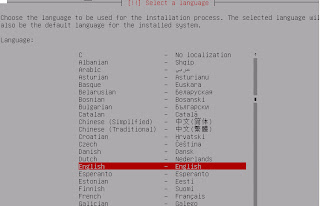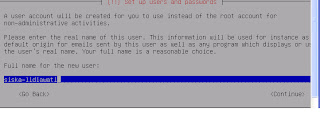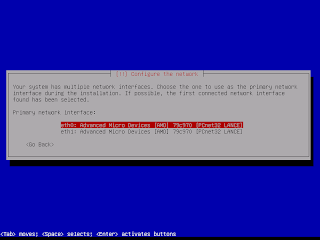SEJARAH LINUX DEBIAN
Debian pertama kali diperkenalkan oleh Ian Murdock, seorang mahasiswa dari Universitas Purdue, Amerika Serikat, pada tanggal 16 Agustus 1993. Nama Debian berasal dari kombinasi nama Ian dengan mantan-kekasihnya Debra Lynn: Deb dan Ian.
Pada awalnya, Ian memulainya dengan memodifikasi distribusi SLS (Softlanding Linux System). Namun, ia tidak puas dengan SLS yang telah dimodifikasi olehnya sehingga ia berpendapat bahwa lebih baik membangun sistem (distribusi Linux) dari nol (Dalam hal ini, Patrick Volkerding juga berusaha memodifikasi SLS. Ia berhasil dan distribusinya dikenal sebagai "Slackware").
Proyek Debian tumbuh lambat pada awalnya dan merilis versi 0.9x pada tahun 1994 dan 1995. Pengalihan arsitektur ke selain i386 dimulai pada tahun 1995. Versi 1.x dimulai tahun 1996.
Ditahun 1996, Bruce Perens menggantikan Ian Murdoch sebagai Pemimpin Proyek. Dalam tahun yang sama pengembang debian Ean Schuessler, berinisiatif untuk membentuk Debian Social Contract dan Debian Free Software Guidelines, memberikan standar dasar komitmen untuk pengembangan distribusi debian. Dia juga membentuk organisasi "Software in Public Interest" untuk menaungi debian secara legal dan hukum.
Di akhir tahun 2000, proyek debian melakukan perubahan dalam archive dan managemen rilis. Serta pada tahun yang sama para pengembang memulai konferensi dan workshop tahunan "debconf".
Di April 8, 2007, Debian GNU/Linux 4.0 dirilis dengan nama kode "Etch". Rilis versi terbaru Debian, 2009, diberi nama kode "Lenny". deb adalah perpanjangan dari paket perangkat lunak Debian format dan nama yang paling sering digunakan untuk paket-paket binari seperti itu.
Paket debian adalah standar Unix pada arsip yang mencakup dua gzip, tar bzipped atau lzmaed arsip: salah satu yang memegang kendali informasi dan lain yang berisi data. Program kanonik untuk menangani paket-paket tersebut adalah dpkg, paling sering melalui apt/aptitude.
Beberapa paket Debian inti tersedia sebagai udebs ("mikro deb"), dan biasanya hanya digunakan untuk bootstrap instalasi Linux Debian. Meskipun file tersebut menggunakan ekstensi nama file udeb, mereka mematuhi spesifikasi struktur yang sama seperti biasa deb. Namun, tidak seperti rekan-rekan mereka deb, hanya berisi paket-paket udeb fungsional penting file. Secara khusus, file dokumentasi biasanya dihilangkan. udeb paket tidak dapat diinstal pada sistem Debian standar.
Paket debian juga digunakan dalam distribusi berbasis pada Debian, seperti Ubuntu dan lain-lain. Saat ini telah terdapat puluhan distribusi Linux yang berbasis kepada debian, salah satu yang paling menonjol dan menjadi fenomena adalah Ubuntu
PERKEMBANGAN DEBIAN
Debian 0.01 sampai 0.90 (Agustus-Desember 1993).
Debian 0.91 (Januari 1994) : Rilis ini mempunyai paket data sederhana yang dapat menginstall dan uninstall paket data. Proyek ini hanya digunakan oleh beberapa orang pada waktu itu.
Debian 0.93 R5 (Maret 1995) : Pertanggung jawaban untuk setiap paket data sepenuhnya ditetapkan oleh Developer, dan Manager Package (dpkg) digunakan untuk menginstall paket data setelah menginstall System Utama.
Debian 0.93 R6 (November 1995) : Perintah dselect sudah muncul. Rilis terakhir dari Debian yang menggunakan format binary a.out, kira-kira 60 Developer yang merilis Debian ini. Server pertama debian.master.org dibangun oleh Bdale Garbee dan dihosting oleh HP (Hewlett Packard) secara parallel dengan versi 0.93 R6.
Debian 1.0 Tidak pernah dirilis : InfoMagic, sebuah perusahaan CD, sengaja merilis Debian ini dengan versi 1.0. Debian dan InfoMagic mengumumkan kalau rilis dari versi ini kacau balau. Bruce Perrens menjelaskan kalau paket data yang ditempatkan pada "InfoMagic Linux Developer's Resource 5-CD ditetapkan November 1995" sebagai "Debian 1.0" bukan rilis dari Debian 1.0, tapi versi pengembangan awal yang hanya tersedia dalam format ELF (Extensible Linking Format) yang kemungkinan tidak bisa melakukan boot atau tidak berjalan lancar. Untuk mencegah kebingungan antara versi CD dengan rilis Debian yang sebenarnya, Proyek Debian berganti "Debian 1.1" untuk rilis berikutnya. CD awal sudah ditinggalkan dan tidak boleh digunakan.
hosting server master.debian.org dialihkan dari HP menuju ke i-Connect.Net sekitar tahun 1995. Michael Neuffer dan Simmon Shapiro, pendiri i-Connect.Net sebagai penyedia utama dengan menggunakan hardware mereka sendiri sekurangnya lebih dari setahun. Mereka menyediakan berbagai layanan untuk Debian.
Debian 1.1 Buzz (17 Juni 1996) : Rilis pertama debian yang sudah menggunakan kode. Nama-nama yang digunakan adalah para tokoh-tokoh dalam film Toy Story, diantaranya adalah Buzz Lightyear. Dalam hal ini Bruce Perrens menggantikan Ian Murdock, dan kebetulan Bruce bekerja di Pixar, perusahaan yang memproduksi film. Rilis sepenuhnya dalam format ELF, menggunakan kernel linux versi 2.0, dan mencakup 474 paket data.
Debian 1.2 Rex (12 Desember 1996) : Semuanya pasti kenal dinosaurus plastik Rex. Rilis ini memuat 848 paket data yang dijalankan oleh 120 developer.
Debian 1.3 Bo (5 Juni 1997) : Bo Peep seorang pengembala perempuan di film Toy Story. memuat 974 paket data yang dijalankan oleh 200 developer.
Debian 2.0 Hamm (24 Juli 1998) : Hamm adalah seorang celengan babi di film Toy Story. Berbasis multi-arsitektur pertama yang dikembangkan oleh Debian. ditambahkan support ke arsitektur Motorola 68000 series. dengan Ian Jackson sebagai Ketua Proyeknya. Rilis ini membuat transisi menuju ke libc6, dan memuat 1500 paket data dan dijalankan hampir 400 orang developer.
Debian 2.1 Slink (9 Maret 1999) : Slink adalah seekor anjing berpegas yang ada di film Toy Story. Dua arsitektur ditambahkan yaitu : Alpha dan SPARC. Dengan Wichert Akkerman sebagai Ketua Proyeknya. Rilisan ini memuat 2250 paket data dan membutuhkan 2 set CD resmi.
Debian 2.2 Potato (15 Agustus 2000) : Bernama "Mr. Potato" di film Toy Story. Rilisan ini ditambahkan support ke arsitektur PowerPC dan ARM. Rilisan ini memuat paket data binari sekitar 3900 dan 2600 untuk source paket datanya dan dijalankan 450 orang Developer Debian.
Debian 3.0 Woody (19 Juli 2002) : Woody adalah tokoh utama dari film Toy Story. Banyak arsitektur yang ditambahkan, yakni : IA-64, HP PA-RISC, MIPS (big endian), MIPS (little endian), dan S/390. Memuat 8500 paket data binari dan dijalankan 900 orang developer
Debian 3.1 Sarge (6 Juni 2005) : Sarge adalah mainan plastik yang berbentuk tentara berwarna hijau. Tidak ada arsitektur yang ditambahkan. Meski port AMD64 yang tidak resmi diterbitkan pada waktu yang sama dan didistribusikan melalui server baru yang bernama Allioth. Menambahkan fitur baru yang disebut debian-installer. Rilis dengan lebih dari 30 bahasa didalamnya. Memuat 15.400 paket data binari dan 14 set CD binari resmi.
Debian 4.0 Etch (8 April 2007) : Etch yaitu mainan meja gambar di film Toy Story. Satu arsitektur ditambahkan, yaitu AMD64, dan support resmi dari m68k telah turun. Rilis ini melanjutkan fitur debian-installer. Tetapi ada beberapa fitur yang mungkin memikat para pengguna debian pada waktu itu seperti Graphical Installation, Cryptographic Verification of Downloaded Package, Partisi lebih fleksibel, konfigurasi mail disederhanakan, pemilihan desktop lebih fleksibel, Sederhana tapi lokalisasi meningkat dan mode baru, termasuk mode rescue. Rilisan ini memuat 18.000 paket data binari dan 20 set CD (3 DVD) resmi. Dijalankan oleh sekitar 1300 orang developer
Debian 5.0 Lenny (Februari 2009): nama yang berasal dari film toy story. Satu arsitektur telah ditambahkan dalam pengeluaran ini : ARM EABI (atau armel) . support untuk prosesor ARM terbaru dan menggantikan port ARM yang lama. Port m68k sudah tidak terdapat dalam pengeluaran kali ini, meskipun masih tersedia untuk distribusi yangg tidak stabil. Pengeluaran kali ini tidak memiliki fitur Port FreeBSD, meskipun banyak pekerjaan yang telah terselesaikan dalam port ini agar membuat port ini sesuai standar namun belum mencapai standar yang dibutuhkan untuk pengeluaran ini . pengeluaran kali ini support untuk Paltform Marvell's Orion yang digunakan di banyak storage devices dan juga support untuk berbagai netbook, terutama untuk PC Eee dari Asus. Lenny juga berisi alat pembangun untuk Emdebian yang mengizinkan Debian untuk membongkar pasang dan menyembunyikan serta menyelaraskan sistem penyimpanan ARM. Juga merupakan pengeluaran pertama yang menyediakan versi gratis dari teknologi Sun’s Java, yang dapat memungkinkan untuk menyediakan aplikasi java di sesi pertama.
Debian 6.0 Squezee (Februari 2011): Squeeze adalah nama dari Alien Hijau Bermata Tiga yang terdapat pada film Toy Story.
Peluncuran telah dibekukan pada 6 agustus 2010, dengan banyak dari pengembang debian yang ke sepuluh di Debconf, Kota New York.
Ketika dua arsitektur (alpha dan hppa) sedang jatuh. Dua arsitektur dari port FreeBSD yg baru (kfreebsd-i386 dan kfreebsd-amd64) yang di buat seperti Technology Preview. Termasuk kernel dan userland tools yang sebaik software milik server (meskipun belum ada fitur desktopnya). ini adalah pertama kalinya pendistribusian Linux mengulur waktu dan juga mengizinkan penggunaan kernel non-Linux.
Debian 7.0 Wheezy (Mei 2013) : Nama untuk Boneka Penguin dengan dasi merah.
Debian 8.0 Jessie (belum menetapkan tanggal peluncuran) : Nama untuk Boneka Cowboy Wanita yang pertama muncul di Toy Story 2.
Pengertian Debian
Debian adalah sistem operasi bebas yang dikembangkan secara terbuka oleh banyak programer sukarela(pengembang Debian) yang tergabung dalam Proyek Debian. Sistem operasi Debian adalah gabungan dari perangkat lunak yang dikembangkan dengan lisensi GNU, dan utamanya menggunakan kernel Linux, sehingga populer dengan nama Debian GNU/Linux. Sistem operasi Debian yang menggunakan kernel Linux merupakan salah satu distro Linux yang populer dengan kestabilannya. Dengan memperhitungkan distro berbasis Debian, seperti Ubuntu, Xubuntu, Knoppix, Mint, dan sebagainya, maka Debian merupakan distro Linux yang paling banyak digunakan di dunia.
Instalasi Debian:
Instalasi Linux Debian 4 (GUI)
1. Booting pertama cdrom, lalu masukkan cd install debian.
2. Ketikkan Installgui (untuk instalasi berbasis grafik), lalu enter.
3. Setelah itu akan muncul pilihan bahasa yang digunakan, pilih saja American English.
4. Kemudian muncul pilihan negara, pilih Indonesia melalui other — Asia — Indonesia.
5. Selanjutnya muncul pilihan keyboard yang digunakan, pilih saja American English.
6. Kemudian akan muncul konfigurasi network, pilih configure network manually dan masukkan IP Address, Netmask, Gateway, dan IP Address DNS Server.
7. Masukkan Hostname, misalnya Edanzzz.
8. Masukkan Domain name.
9. Setelah itu proses instalasi akan menjalankan metode partisi harddisk, pilihlah manually partition.
10. Masukan ukuran-ukuran sesuai yang Anda inginkan, misal : Untuk /root diberi 10 GB,untuk
/home 5GB, dan untuk /swap adalah 2 kali RAM. Misal RAM yang dimiliki 512 jadi kita mengisi
ukuran untuk /swap sebesar 1024 MB.
11. Berikutnya proses pemformatan akan berlangsung. dan akhiri dengan Finish Partitioning.
12. Kemudian muncul pemilihan zona waktu, pilih Jakarta +07 GMT.
13. Setelah itu akan muncul root password, isikan password root.
14. Full name account new, untuk menambah user baru.
15. Use a network mirror, untuk bagian ini pilih saja NO.
16. Choose software to install, pilih saja defaultnya “standard system”.
17. Kemudian install GRUB loader, digunakan untuk memilih OS yang akan dijalankan pada saat booting pertama. Dengan catatan jika kita menggunakan dual booting.
18. Installation complete.
19. Restart dan linux debian siap untuk digunakan…..
Instalasi Linux Debian 4 (Text)
1. Booting pertama cdrom, lalu masukkan cd install debian.
2. Ketikkan Install (untuk instalasi berbasis text), lalu enter.
3. Setelah itu akan muncul pilihan bahasa yang digunakan, pilih saja American English.
4. Kemudian muncul pilihan negara, pilih Indonesia melalui other — Asia — Indonesia.
5. Selanjutnya muncul pilihan keyboard yang digunakan, pilih saja American English.
6. Kemudian akan muncul konfigurasi network, pilih configure network manually dan masukkan IP Address, Netmask, Gateway, dan IP Address DNS Server.
7. Masukkan Hostname, misalnya Edanzzz.
8. Masukkan Domain name.
9. Setelah itu proses instalasi akan menjalankan metode partisi harddisk, pilihlah manually partition.
10. Masukan ukuran-ukuran sesuai yang Anda inginkan, misal : Untuk /root diberi 10 GB,untuk
/home 5GB, dan untuk /swap adalah 2 kali RAM. Misal RAM yang dimiliki 512 jadi kita mengisi
ukuran untuk /swap sebesar 1024 MB.
11. Berikutnya proses pemformatan akan berlangsung. dan akhiri dengan Finish Partitioning.
12. Kemudian muncul pemilihan zona waktu, pilih Jakarta +07 GMT.
13. Setelah itu akan muncul root password, isikan password root.
14. Full name account new, untuk menambah user baru.
15. Use a network mirror, untuk bagian ini pilih saja NO.
16. Choose software to install, pilih saja defaultnya “standard system”.
17. Kemudian install GRUB loader, digunakan untuk memilih OS yang akan dijalankan pada saat booting pertama. Dengan catatan jika kita menggunakan dual booting.
18. Installation complete.
19. Restart dan linux debian siap untuk digunakan…..
Menjalankan Remote Dekstop Pada Linux Debian 4
Pastikan komputer sudah terinstall linux debian dan Windows 2000 Server dan terhubung dalam satu jaringan.
1. Jalankan komputer yang bersistem operasi linux Debian.
2. Masuk ke root terminal.
3. Kemudian Ping komputer satu dengan komputer dua.
4. Jika komputer sudah saling mengenali, maka remote dekstop dapat dijalankan.
5. Masuk ke root terminal.
6. Ketikkan rdesktop (IP komputer yang lain).
7. Jika komputer yang anda jalankan bisa menampilkan Windows 2000 Server. Maka Remote Dekstop sudah berhasil.
Menginstall Program Windows Pada Linux Debian 4
Menginstall Program TOEIC :
1. Pastikan komputer telah terinstall wine.
2. Masukkan cd Install TOEIC.
3. Masuk ke Terminal lalu masuk sebagai superuser.
4. Masuk ke direktori medialalu masuk ke cdrom.
5. Buka direktori TOEIC.
6. Kemudian ketikkan wine SETUP.exe .
7. Kemudian akan muncul kotak dialog instalasi TOEIC.
8. Ikuti langkah-langkahnya.
9. Kemudian masukkan product key.
10. Tunggu proses instalasi sampai selesai.
11. Kemudian jalankan program TOEIC melalui /root/.wine/drive_c/program file/ALA/TCM.exe lalu klik enter.
12. Proses Instalasi program windows telah selesai.
Setting IP Pada Linux Debian 4
1. Klik pada Toolbar icon Application-System tool-Network tools.
2. Kemudian konfigurasikan network device eth0.
3. Setelah itu masukkan IPaddress, Subnet Mask, dan Gateway.
4. Kemudian ping IPaddress melalui terminal.
5. Jika komputer dapat mengenali IPnya sendiri, maka setting IP telah sukses.
Instalasi Linux Debian 4 (GUI)
1. Booting pertama cdrom, lalu masukkan cd install debian.
2. Ketikkan Installgui (untuk instalasi berbasis grafik), lalu enter.
3. Setelah itu akan muncul pilihan bahasa yang digunakan, pilih saja American English.
4. Kemudian muncul pilihan negara, pilih Indonesia melalui other — Asia — Indonesia.
5. Selanjutnya muncul pilihan keyboard yang digunakan, pilih saja American English.
6. Kemudian akan muncul konfigurasi network, pilih configure network manually dan masukkan IP Address, Netmask, Gateway, dan IP Address DNS Server.
7. Masukkan Hostname, misalnya Edanzzz.
8. Masukkan Domain name.
9. Setelah itu proses instalasi akan menjalankan metode partisi harddisk, pilihlah manually partition.
10. Masukan ukuran-ukuran sesuai yang Anda inginkan, misal : Untuk /root diberi 10 GB,untuk
/home 5GB, dan untuk /swap adalah 2 kali RAM. Misal RAM yang dimiliki 512 jadi kita mengisi
ukuran untuk /swap sebesar 1024 MB.
11. Berikutnya proses pemformatan akan berlangsung. dan akhiri dengan Finish Partitioning.
12. Kemudian muncul pemilihan zona waktu, pilih Jakarta +07 GMT.
13. Setelah itu akan muncul root password, isikan password root.
14. Full name account new, untuk menambah user baru.
15. Use a network mirror, untuk bagian ini pilih saja NO.
16. Choose software to install, pilih saja defaultnya “standard system”.
17. Kemudian install GRUB loader, digunakan untuk memilih OS yang akan dijalankan pada saat booting pertama. Dengan catatan jika kita menggunakan dual booting.
18. Installation complete.
19. Restart dan linux debian siap untuk digunakan…..
Instalasi Linux Debian 4 (Text)
1. Booting pertama cdrom, lalu masukkan cd install debian.
2. Ketikkan Install (untuk instalasi berbasis text), lalu enter.
3. Setelah itu akan muncul pilihan bahasa yang digunakan, pilih saja American English.
4. Kemudian muncul pilihan negara, pilih Indonesia melalui other — Asia — Indonesia.
5. Selanjutnya muncul pilihan keyboard yang digunakan, pilih saja American English.
6. Kemudian akan muncul konfigurasi network, pilih configure network manually dan masukkan IP Address, Netmask, Gateway, dan IP Address DNS Server.
7. Masukkan Hostname, misalnya Edanzzz.
8. Masukkan Domain name.
9. Setelah itu proses instalasi akan menjalankan metode partisi harddisk, pilihlah manually partition.
10. Masukan ukuran-ukuran sesuai yang Anda inginkan, misal : Untuk /root diberi 10 GB,untuk
/home 5GB, dan untuk /swap adalah 2 kali RAM. Misal RAM yang dimiliki 512 jadi kita mengisi
ukuran untuk /swap sebesar 1024 MB.
11. Berikutnya proses pemformatan akan berlangsung. dan akhiri dengan Finish Partitioning.
12. Kemudian muncul pemilihan zona waktu, pilih Jakarta +07 GMT.
13. Setelah itu akan muncul root password, isikan password root.
14. Full name account new, untuk menambah user baru.
15. Use a network mirror, untuk bagian ini pilih saja NO.
16. Choose software to install, pilih saja defaultnya “standard system”.
17. Kemudian install GRUB loader, digunakan untuk memilih OS yang akan dijalankan pada saat booting pertama. Dengan catatan jika kita menggunakan dual booting.
18. Installation complete.
19. Restart dan linux debian siap untuk digunakan…..
Menjalankan Remote Dekstop Pada Linux Debian 4
Pastikan komputer sudah terinstall linux debian dan Windows 2000 Server dan terhubung dalam satu jaringan.
1. Jalankan komputer yang bersistem operasi linux Debian.
2. Masuk ke root terminal.
3. Kemudian Ping komputer satu dengan komputer dua.
4. Jika komputer sudah saling mengenali, maka remote dekstop dapat dijalankan.
5. Masuk ke root terminal.
6. Ketikkan rdesktop (IP komputer yang lain).
7. Jika komputer yang anda jalankan bisa menampilkan Windows 2000 Server. Maka Remote Dekstop sudah berhasil.
Menginstall Program Windows Pada Linux Debian 4
Menginstall Program TOEIC :
1. Pastikan komputer telah terinstall wine.
2. Masukkan cd Install TOEIC.
3. Masuk ke Terminal lalu masuk sebagai superuser.
4. Masuk ke direktori medialalu masuk ke cdrom.
5. Buka direktori TOEIC.
6. Kemudian ketikkan wine SETUP.exe .
7. Kemudian akan muncul kotak dialog instalasi TOEIC.
8. Ikuti langkah-langkahnya.
9. Kemudian masukkan product key.
10. Tunggu proses instalasi sampai selesai.
11. Kemudian jalankan program TOEIC melalui /root/.wine/drive_c/program file/ALA/TCM.exe lalu klik enter.
12. Proses Instalasi program windows telah selesai.
Setting IP Pada Linux Debian 4
1. Klik pada Toolbar icon Application-System tool-Network tools.
2. Kemudian konfigurasikan network device eth0.
3. Setelah itu masukkan IPaddress, Subnet Mask, dan Gateway.
4. Kemudian ping IPaddress melalui terminal.
5. Jika komputer dapat mengenali IPnya sendiri, maka setting IP telah sukses.